Usare la scheda Pinza della finestra di dialogo Proprietà utensileFresatura per cambiare o modificare la pinza utensile per l'utensile selezionato.
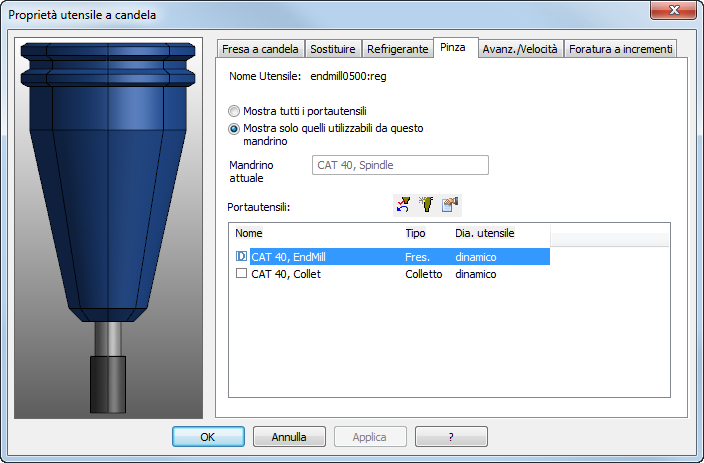
La scheda Pinza permette di vedere la pinza utensile che è stata automaticamente selezionata per l'utensile e assegnare in modo permanente una pinza all'utensile.
Fare clic sull'immagine di anteprima per eseguire una panoramica e lo zoom. L'orientamento dell'anteprima è determinato dalle impostazioni nella pagina Opzioni > Vista > Macchina. Fare clic con il tasto destro del mouse per accedere al menu contestuale.
Nome utensile — Visualizza il nome dell'utensile.
Mandrino attuale — Visualizza il tipo di mandrino che corrisponde alla pinza attuale.
Le pinze utensile sono mostrate nella tabella in fondo alla finestra di dialogo.
Selezionare Mostra solo quelli utilizzabili da questo mandrino per nascondere le pinze che non rientrano nel mandrino attuale. Selezionare Mostra tutti i portautensili per mostrarli tutti.
La pinza selezionata automaticamente per l'utensile è mostrata con una D nella casella di controllo. Per selezionare esplicitamente una pinza da usare con questo utensile qualsiasi volta che viene usato l'utensile, selezionare la casella di controllo vicino al nome dell'utensile. Per eliminare un'associazione dell'utensile con la pinza, fare clic sul pulsante Annulla sostituzione pinza  .
.
 Crea nuovo portautensile — Fare clic su questo pulsante per aprire la finestra di dialogo Proprietà pinza utensile, in cui è possibile creare una nuova pinza utensile per il mandrino attuale. Le dimensioni della pinza utensile attuale sono usate come dimensioni iniziali.
Crea nuovo portautensile — Fare clic su questo pulsante per aprire la finestra di dialogo Proprietà pinza utensile, in cui è possibile creare una nuova pinza utensile per il mandrino attuale. Le dimensioni della pinza utensile attuale sono usate come dimensioni iniziali.
 Modifica definizione portautensile — Fare clic su questo pulsante per aprire la finestra di dialogo Proprietà pinza utensile, dove si possono modificare le proprietà della pinza utensile selezionata.
Modifica definizione portautensile — Fare clic su questo pulsante per aprire la finestra di dialogo Proprietà pinza utensile, dove si possono modificare le proprietà della pinza utensile selezionata.